Может ли карта памяти выйти из строя
Обновлено: 05.07.2024
Современные мобильные устройства дают возможность хранить немалые объемы информации. Однако в некоторых случаях человеку недостаточно стандартных показателей. Именно в такой ситуации можно воспользоваться картой памяти. Но накопитель не всегда работает стабильно и качественно. Почему же карта памяти может отказаться функционировать?
Проблемы, связанные с контактами
Проверьте, корректно ли накопитель подключен к телефону, если ранее он работал без всяческих проблем. Если карта памяти смещена, то произойдет ошибка считывания информации. Помимо этого, могут засориться контакты смартфона, что приводит к различным проблемам.
Проблемы с несовместимостью устройства
Перед тем, как приобретать новую карту памяти, убедитесь в том, что она совместима с вашим смартфоном. У такого аксессуара есть четыре поколения, которые отличаются друг от друга объемом своей памяти и скорости, с которой происходит считывание информации.
Если говорить о поддержке со стороны телефона, то здесь характерна обратная совместимость. Если смартфон работает с конкретным форматом карты памяти, то он будет работать и со старыми версиями.
Проблемы в функционировании телефона
Ошибки в работе операционной системы приводят к тому, что устройство не видит карту памяти. Данные с внешнего носителя могут перестать считываться под воздействием вирусных файлов. В результате пользоваться картой памяти невозможно.
Удалите вредоносное программное обеспечение, перезагрузив после этого девайс. Но вам нужно найти качественную антивирусную программу. Если смартфон не распознает карту памяти, а она находится в рабочем состоянии, то сбросьте настройки до заводских. В данной ситуации данные со смартфона будут удалены.
Ошибки в проведении процесса форматирования
Процедура очистки карты памяти может сопровождаться программными сбоями, что приводит к тому, что ее не видит смартфон. Нужно форматировать все заново с использованием персонального компьютера.
В самом начале возьмите картридер, или ноутбук, обычно в них есть встроенные картридеры, чтобы вставить в него накопитель. Система распознает его автоматически. Затем выберите пункт под названием «Форматировать», нажав на накопителе правой кнопкой мыши. Обязательно укажите «FAT32» в разделе «Файловая система», ведь прочие форматы не поддерживаются, или работают не корректно.
Выход накопителя из строя
Если все способы, которые описаны выше, не дали результата, то это значит, что карта памяти вышла из строя. Причиной поломки может быть длительное использование устройства. Сигнал не поступает на плату, ведь со временем контакты изнашиваются.
Для проверки работоспособности носителя нужно взять персональный компьютер или другой телефон. Если устройства не видят карту памяти, то купите новую. Обращайтесь за помощью в специализированные центры, если нужно сохранить определенные данные. Специалисты попытаются их восстановить.
Это те виды неисправностей накопителей, которые встречаются чаще всего. Вы можете решить многие проблемы своими силами, но если ничего не получается, только тогда замените носитель на новый.
Палец 👍 вверх, и не забудьте подписаться на канал , что бы ничего не пропустить!


Физические и механические повреждения
Такие виды поломок самые частые. Механические повреждения случаются из-за непрочного корпуса: пластик часто разламывается, появляются потертости и трещины на разъеме, теряется блокиратор. Это становится причиной плохого контакта, и телефон не видит запоминающее устройство. Восстановить данные можно путем замены корпуса или прочисткой контактов техническим спиртом. При серьезных повреждениях нужна подпайка проводками к разъему другой карты.
При физических повреждениях чипов памяти ремонт и восстановление, скорее всего, не принесут никакого результата.
Можно обратиться в сервисный центр для получения данных с устройства, но если там не помогут, придется старую флешку выбросить и приобрести новую.
Сбой системы смартфона
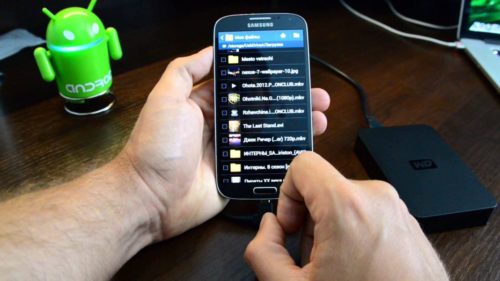
Если карта не функционирует при совместимости с телефоном и чистых контактах, дело может быть в системном сбое самого гаджета. Считывание информации со съемного носителя блокируется, если смартфон заражен вирусами или на нем установлены некорректно работающие приложения. Можно восстановить работу следующим методом:
- просканировать телефон на наличие вредоносного ПО;
- удалить потенциально опасный контент;
- перезагрузить гаджет;
- если телефон все еще не распознает флешку, нужно делать сброс системы до заводских параметров, удаляя все имеющиеся на смартфоне файлы.
Неподходящий формат и сбой при форматировании
Форматирование поможет восстановить работу карты на программном уровне. Способ подходит для носителей любого формата: micro, mini, SD и других. Выполнять его можно прямо в телефоне, когда устройство распознает карту, но данные на нем не открываются. Если телефон не определяет носитель, нужно проверить его через компьютер: возможно, что у карты не та файловая система. Для форматирования обязательно соблюдение условия: установка только системы FAT32 – Android не поддерживает другую:
- Карту необходимо вытащить из телефона и подключить ее к компьютеру с помощью кардридера.
- Если ПК распознает ее корректно, ее содержимое надо скопировать на жесткий диск компьютера, а флешку отформатировать одним из любых предложенных способов в файловую систему exFAT.
- По завершении процесса карту нужно вставить в телефон.
- Затем подключить смартфон со вставленной в него флешкой к ПК, скопировать на носитель резервную копию и отключить телефон от компьютера, после чего пользоваться им, как обычно.
Проблемы с контактом дорожек карт

Подобные поломки проявляются внезапно: телефон может перестать распознавать карту или начать медленно считывать данные с нее в любой момент по причине малейшего загрязнения или смещения контактов. Сдвиги возможны даже при аккуратной эксплуатации: нагрузка на портативное устройство есть всегда.
Такую проблему можно решить извлечением флешки и прочисткой контактов от пыли и мусора. Для этого лучше использовать ватку, смоченную в спирте или спиртовую салфетку.
Если контакты визуально чистые и повреждений на них не видно, можно вытащить карту, а спустя некоторое время вставить ее снова: способ поможет, если сам смартфон или запоминающее устройство перегрелись.
При установке карты назад нужно убедиться, что она посажена до конца. Когда проблема в контактах, этот метод поможет.
SD-карты – это удобные носители для хранения информации, которые стоит попробовать починить при их повреждениях. В большинстве случаев поломки карт MicroSD не серьезны, и часто единичные сбои легко устранить без обращения в сервисный центр.

В этой статье речь пойдёт в основном про карты формата (micro)SD. В зависимости от ёмкости они бывают стандартов SDHC/XC/UC и разных скоростных классов, но для обсуждения надёжности это не так важно. Базовые технологии производства и причины поломок у них одинаковые.
Физические дефекты
Во-первых, изменилась компоновка. Карты формата SD(HC/XC) примерно до 2013 года выпуска были устроены по типу USB-флэшки: микросхема памяти, отдельная и довольно прочная плата толщиной около миллиметра с контроллером и стабилизатором питания, контактная группа и пластиковый корпус. Такие карточки легко разбирались и ремонтировались при необходимости.
Внутри полноразмерных карт 2014 – 2016 годов производители стали размещать уже сверхтонкие платы – буквально в четверть миллиметра толщиной. Они болтались в пластиковом корпусе без креплений и механической защиты, поэтому их было легко повредить при малейшем неосторожном движении. Достаточно чуть согнуть или сдавить карточку, чтобы порвались дорожки и оторвались контакты. Совершенно эфемерные создания. Лучше вообще не извлекать их из слота, а копировать файлы по WI-Fi, или подключив девайс кабелем.
Такие карты до сих пор можно встретить в продаже, но они активно вытесняются более современными и дешёвыми в производстве. У них плата со всей нехитрой электроникой ещё более тонкая и размещена прямо на корпусе микросхемы памяти.
С одной стороны, это добавляет картам механической прочности – они уже менее чувствительны к сгибам. С другой – новая компоновка делает ремонт сложной процедурой (а для народных умельцев – за гранью возможного). Такой монолит аккуратно не разобрать в подвальной мастерской, а отрывать плату и считывать данные напрямую программатором практически бесполезно. Полученный дамп сложно преобразовать в файловую систему, если повреждён контроллер и нет спецсредств. Единственный доступ для кулибиных остаётся штатным – через контактную группу. Шанс на дешёвое восстановление данных стремится к нулю.

Плата толщиной < 0,25 мм на чипе памяти
На картах microSD подобная схема «бутерброда» использовалась изначально. Ничего другого в таком формате просто не уместишь. Электронная обвязка используется в них самая примитивная, а от стабилизатора напряжения осталось одно название.

Дорожки на карте microSD
Во-вторых, изменился сам подход к производству карт памяти. Все лучшие чипы NAND-Flash сейчас идут на изготовление SSD для дата-центров и топовых смартфонов/планшетов. Более дешёвые (и менее надёжные) чипы высокой плотности, а также частично дефектные и повторно используемые (refurbished) из старых устройств используются для выпуска потребительских карт памяти и флэшек бюджетного уровня. То есть, они отправляются на помойку, просто длинным путём – с короткой остановкой у вас и других пользователей, желающих купить много дешёвых гигабайт.
Вишенка на торте: в гарантийных обязательствах некоторых производителей прямо написано, что гарантия на карту памяти перестаёт действовать при её использовании в экшен-камерах, видеорегистраторах и других устройствах с циклической перезаписью. То есть, карты потребительского уровня изначально не предназначены для интенсивной работы. Обходите стороной такие одноразовые поделки, поскольку и в смартфонах они дохнут очень быстро. Разве что в MP3-плеер такую вставить не жалко. Записать треки один раз и дальше только считывать.
Золотая середина есть, но она с каждым годом всё тоньше. По сути варианта выбора надёжной карты два: из лучшей серии в потребительском сегменте, или из специализированной промышленной.
Рекомендации по выбору
– Samsung microSDHC PRO Endurance. По заверениям производителя у неё в 25 раз увеличен ресурс. В собственных тестах Samsung карты этой серии выдерживали 17520 часов циклической перезаписи видео в формате FullHD (для карты ёмкостью 128 Гб). Механическая надёжность оценивается в 10 тыс. циклов вставки/извлечения из слота.
– SanDisk High Endurance microSDXC. Обещано до 10 тыс. часов в режиме циклической перезаписи для модели ёмкостью 64 Гб, что сравнимо с показателями Samsung. У 32-гигабайтной карты SDHC этой же серии заявленный ресурс перезаписи вдвое ниже, но это ожидаемо и всё равно больше, чем у потребительских карт.
Логические неисправности
Если с карты памяти пропали файлы, но она определяется ОС, то (скорее всего) на ней просто возникли ошибки файловой системы. На большинстве карточек объёмом 4 – 32 Гб создаётся один логический раздел с FAT32. Для SD-карт проблема здесь в том, что любая операция записи вызывает обновление таблицы размещения файлов.
Поскольку флэш-память стирается блоками, ради изменения одного символа в любом файле (и даже в его атрибуте, например – имени или дате) приходится перезаписывать как минимум один целый блок. Вы сохранили одну веб-страничку, а FAT перезаписалась сотню раз из-за каждой мелкой гифки (архивы рулят).
Другая проблема – нарушение правил эксплуатации. Как говорил один известный айтишник и отец восьмерых детей: «Главное – вовремя вынимать!». Повреждения файловой системы на картах памяти чаще всего возникают именно из-за их поспешного извлечения. Снимки ещё записываются из кадрового буфера, или программа пишет лог на карточку в смартфоне, а её уже выдёргивают из слота.
В результате файловая таблица наполняется ошибочными записями, поскольку журнала для сверки запланированных и фактически выполненных действий у неё нет. Тут бы посоветовать перейти на журналируемые ф. с. (вроде ext4 или NTFS), но большинство девайсов просто не сможет их прочесть. Такой вариант пригоден только дли гиков, рутировавших смартфон или экспериментирующих с мультизагрузкой.
Ремонт и утилиты в помощь
С самой картой ничего необратимого при логическом повреждении таблиц FAT не происходит. Известная ещё с досовских времён команда `chkdsk бука_диска: /f` исправит ошибки файловой системы и переместит все куски потерянных данных в каталог `FOUNDxxx`, но не факт, что среди них найдётся нужный вам. Возможно, он просто не успел записаться.
В более тяжёлых случаях перед запуском cheсk disk имеет смысл запустить утилиту поиска удалённых файлов. Всевозможных программ восстановления написаны десятки. Лично мне нравится Recuva для Windows и R-Studio для Linux, но вы используйте ту программу, которую лучше знаете. Заодно поищите их на сайте производителя карт памяти и USB-флэшек – там может быть бесплатная фирменная утилита.
Когда данные восстановлены, есть смысл переформатировать карту памяти для более стабильной дальнейшей работы. Среди продвинутых пользователей долгое время была популярна программа HP USB Disk Storage Format Tool. Много лет назад её разработали в Hewlett-Packard для создания загрузочных флэшек с FreeDOS и использовали при обновлении BIOS. В нулевых годах она распространялась в составе пакета для апдейта ноутбуков, и с тех пор не развивалась. На официальном сайте её уже не скачать, а на сторонних ресурсах доступна версия 2.23.

Старая добрая HP USB DSFT v.2.2.3
Программа очень старая, зато не содержит рекламы и остаётся актуальной, поскольку умеет в один клик создавать на флэшке раздел NTFS и действительно выполняет команду полного форматирования, а не просто отправляет её в никуда.
Название утилиты было столь популярным, что компания Authorsoft решила выпустить свою версию USB Disk Storage Format Tool (естественно, уже без приставки HP). Это совершенно другая программа – бесплатная, но с рекламой. Она поддерживает FAT/FAT32/exFAT и NTFS, а в качестве защиты от дурака в ней перед форматирование требуется ввести имя тома. По завершении работы всегда предлагает купить версию Pro с дополнительными возможностями, или предлагает другой софт.

реклама в USB DSFT v.6.0
SD Association (организация, занимающаяся разработкой и поддержкой стандартов семейства Secure Digital) настоятельно рекомендует использовать для форматирования карт памяти SD/SDHC/SDXC специализированную утилиту – SD Card Formatter от Tuxera вместо встроенных средств ОС и сторонних программ. Она умеет использовать CHS-адаптированную разметку, оптимизирована под логику работы NAND Flash и не портит защищённую область (protected area), где хранятся служебные данные. Текущая версия 5.01. доступна для Windows 7 – 10 любой разрядности и Mac OS X, начиная с 10.7.

SD Card Formatter v.5.0.1
Интерфейс у неё интуитивный, но я всё же рекомендую ознакомиться с руководством пользователя.
Наши руки не для скуки
Конечно, бывают редкие ситуации, когда пользователю или его знакомому айтишнику случайно удаётся на время оживить полудохлую карту памяти. Например, при попытке вставить карту в другой кардридер её корпус сдавило чуть сильнее, и повреждённый контакт на несколько секунд восстановился. Карта вдруг определилась, но потом опять «отвалилась».
Будет чудо, если переменный контакт окажется единственной проблемой, и вы успеете скопировать файлы. Как правило, беда не приходит одна, а один дефект порождает новые. Поэтому не пытайтесь реанимировать не определяющуюся карту памяти самостоятельно – сделаете только хуже и с высокой вероятностью потеряете данные окончательно.
Если нужно считать ценные файлы, то обратитесь в лабораторию, профессионально занимающуюся восстановлением данных. Ценные – это те, за которые вы готовы заплатить несколько тысяч рублей, а не которые вам лень искать на другой флэшке.
Как определить подделку
Как это ни странно, карты памяти тоже подделывают. Однажды из-за левых карточек чуть не сорвался выпуск «умных» часов. Во время их производственного тестирования посыпались массовые отказы, и линию пришлось останавливать. Благо, админ быстро сориентировался.
Он обратил внимание на то, что в логах фигурировала однотипная ошибка записи, а все проблемные экземпляры использовали карты памяти Kingston из одной закупки. Насторожило, что номер партии на них был нанесён краской, причём с использованием того же шрифта, что и основной логотип. Этот номер оставался один и тот же для 1000+ дефектных карт. У настоящих карточек P/N наносится в виде лазерной метки и другим шрифтом. Чаще всего он меняется каждые 96 штук.
Дальше при считывании электронных идентификаторов карты он заметил аналогичные нестыковки. Например, дата производства была указана дефолтная – 01/2000. Не только номер партии, но и серийный номер у поддельных карт оказался одинаковым – фальсификаторам просто лень было его менять, как и указывать верную дату.
В данном случае совместное расследование с Kingston показало, что карты памяти были настоящими, то есть действительно произведены по заказу этой компании заводским способом. Просто это была отбраковка на раннем этапе, которую ушлые китайские подрядчики решили не выбрасывать, а подшаманить и впарить, перемешав с официальной продукцией того же завода, успешно прошедшей контроль.
Мелкие дистрибьюторы и розничные покупатели не заподозрили бы ничего необычного, так как небольшой процент брака встречается у всех. Подделка всплыла только потому, что в крупном заказе оказалось сразу свыше тысячи фейковых карт, и админ не поленился докопаться до сути проблемы.
Заключение
Написанное выше во многом справедливо и для USB-Flash накопителей. Тем более, что некоторые из них фактически представляют собой кардридер со спрятанной внутри карточкой microSD.
Производители карт памяти стараются завлечь скоростными характеристиками и большим объёмом по низкой цене. Если вы не верите в чудеса, то наверняка понимаете, что для этого они приносят в жертву другие показатели – менее заметные, но влияющие на долговечность.
За редким исключением современная карточка – это короткоживущий носитель с непредсказуемой, но неизменно скорбной судьбой. Даже если вам посчастливилось достать относительно качественную карту памяти, то всё записываемое на неё регулярно дублируйте в облако и локально.
Иногда смартфон не может определить карту памяти и отображает ошибки вроде «SD‑карта не работает», «SD‑карта не поддерживается», а также предлагает отформатировать её. Есть несколько причин, вызывающих такую проблему. Вот самые распространённые неполадки и способы их устранения.
1. Некорректная установка
Прежде всего попробуйте вытащить карту памяти и снова аккуратно вставить её в смартфон. Убедитесь, что она установлена правильно. В подпружиненном слоте должен раздаться отчётливый щелчок. Если лоток съёмный, карточку нужно вложить указанной стороной и вставить слот до конца. После установки microSD перезагрузите смартфон, чтобы заново инициализировать карту памяти.
2. Ошибка монтирования
Для этого откройте «Настройки» → «Хранилище и USB‑накопители», найдите в разделе «Съёмный накопитель» свою карту и нажмите на небольшой треугольник напротив неё.
Надпись под именем сменится на «Извлечено». Теперь коснитесь названия microSD и выберите «Подключить».
3. Наличие неподдерживаемой файловой системы
С этой неполадкой можно столкнуться при использовании карты памяти, которая раньше подключалась к другому смартфону или компьютеру. Носитель попросту может иметь другую файловую систему, которая непонятна вашему гаджету. В этом случае остаётся лишь отформатировать microSD в поддерживаемый формат.
Имейте в виду, что вся информация при этом будет удалена! Если на карте памяти есть фото, видео, документы и другие важные данные, их следует предварительно сохранить — в облако или на ПК.
Проще всего отформатировать карту прямо с мобильного. Перейдите в «Настройки» → «Хранилище и USB‑накопители», отройте microSD, а затем вызовите дополнительное меню, нажмите «Настройки» и выберите пункт «Форматировать».
Если это не поможет, возможно, придётся выполнить процедуру с компьютера. Для этого подключите карточку к ПК с помощью картридера, найдите её в проводнике файлов и кликните «Форматировать» в контекстном меню. Для карт объёмом 32 ГБ и менее выбирайте формат FAT32, для более ёмких — exFAT.
Также можно воспользоваться бесплатной утилитой SD Formatter для Windows и macOS. Она пригодится в том случае, если компьютер видит карточку, но не позволяет отформатировать её. Установите приложение по ссылке, запустите его, а затем выберите microSD из списка дисков и нажмите кнопку Format.
4. Несовместимость со смартфоном
Производители microSD пытаются сделать их максимально совместимыми с любыми устройствами, но всё же иногда можно столкнуться с ситуацией, когда смартфон не поддерживает конкретную карту. Обычно это происходит с носителями большого объёма.
В таком случае стоит изучить инструкцию к смартфону и убедиться, что он совместим с картами нужного формата и объёма. К сожалению, далеко не все гаджеты могут похвастаться поддержкой microSD на 128 и 256 ГБ, а в бюджетных моделях не исключены проблемы и с носителями меньшего объёма.
5. Окисление контактов
Если карта памяти долго хранилась отдельно от смартфона и часто использовалась с различными устройствами, есть вероятность образования окисления на разъёме microSD. Из‑за этого ухудшается контакт и могут возникать сложности с подключением. Такую проблему легко решить очисткой.
Иллюстрация: Артём Козориз / Лайфхакер
Для этого достаньте карту из смартфона, положите на стол и с помощью обычного ластика аккуратно протрите жёлтые полоски с обратной стороны. Если под рукой есть спирт, смочите им салфетку или вату и дополнительно очистите контакты.
6. Повреждение карты памяти
Если ничего из вышеперечисленного не помогло, то есть вероятность поломки самой карты памяти. Это может произойти из‑за механического повреждения, воздействия влаги или фактора износа. В любом случае дальнейшие попытки наладить работу microSD не стоят потраченного времени и сил. Проще приобрести новую карту памяти и заменить ею вышедший из строя носитель.
Знакомые «электронщики» рассказали, что всё чаще к ним обращаются пользователи карт памяти типа SD и microSD за восстановлением данных с неожиданно умершего накопителя. Даже у тех, кто обращается с картой аккуратно, она отказывает слишком быстро. А поскольку этот тип карт памяти используется в фото/видеокамерах и смартфонах с планшетами, то люди теряют действительно важные данные.

И если пропажу фотографий из турпоездки ещё можно пережить, то отсутствие видеодоказательств невиновности водителя в ДТП, например, чревато реальным уголовным сроком.
Карты памяти SD и microSD имеют разные стандарты (SDHC/XC/UC), но статистика обращений показывает, что ломаются они по одной и той же причине — желанию производителя сэкономить.
К 2016 году случился переход на новый тип компоновки плат. Для пользователей он оказался сам по себе незаметен, но сильно снизил устойчивость карты к физическим поломкам. Дело в том, что внутрь стали ставить тонюсенькую плату толщиной в 0,25 мм. Такая плата просто болтается внутри корпуса карты! Чуть сдавили или погнули карту — и вот уже отрываются контакты.
Техническое уточнение: «бутербродными» стали карты SD-формата. Маленькие microSD, которые мы ставим в смартфоны и планшеты, всегда делались подобным образом. По-другому в них ничего не уместишь.
«Бутерброд» отчасти решил проблему с механическими поломками: больше ничего не болтается. Однако карты стали практически неремонтопригодны. Точнее, восстановить данные с такого флеш-накопителя практически невозможно: разобрать аккуратно не получится, считывать данные получится только специальным (и дорогим!) оборудованием.
И если бы на этом проблемы «бутербродной схемы» SD и microSD заканчивались, то аккуратное использование позволило бы служить им долго. В частности, всегда хорошо действовала рекомендация не вынимать карту из устройства, а сбрасывать файлы на компьютер по кабелю или беспроводным способом.
Однако производители накопителей самые лучшие чипы памяти оставляют для SSD — твердотельных накопителей, ставших где-то заменой, а где-то конкурентами «жёстких дисков». На карты памяти в итоге идут менее надежные и дешевые чипы, а иногда даже дефектные.
- Вынимать карту из устройства как можно реже.
- Перед выемкой устройство лучше выключить, даже если оно поддерживает «горячую замену».
- Избегать дешёвых карт неизвестных производителей.
- Для профессиональной фото- и видеосъемки, а также для съемки экшн-камерами, выбирать карты SDHC или SDXC с аббревиатурой UHS на этикетке (расшифровывается как Ultra High Speed, ультравысокая скорость записи). На сегодняшний день есть три поколения UHS: I (2010 г.), II (2011 г.) и III (2017 г.).
В целом можно отметить печальный факт: несмотря на соблюдение правил пользования современные карты памяти долго протянут только, если разово записать на них какую-нибудь информацию (музыку, например), вставить в смартфон и больше не трогать. Во всех остальных случаях смерть накопителя может случиться в любой момент.
Читайте также:

